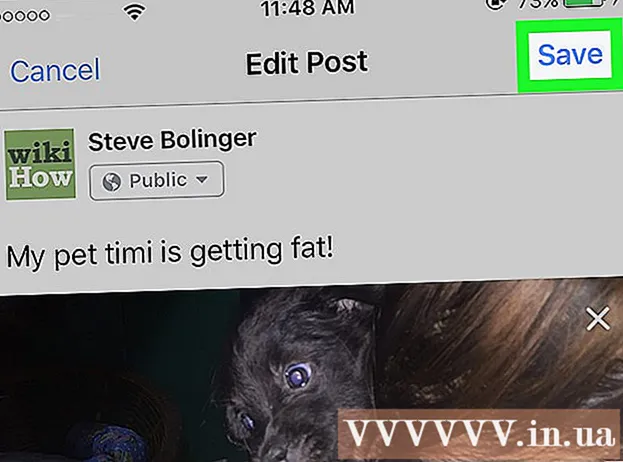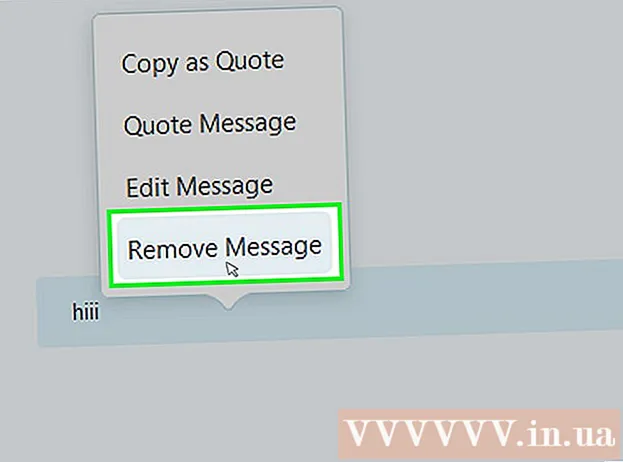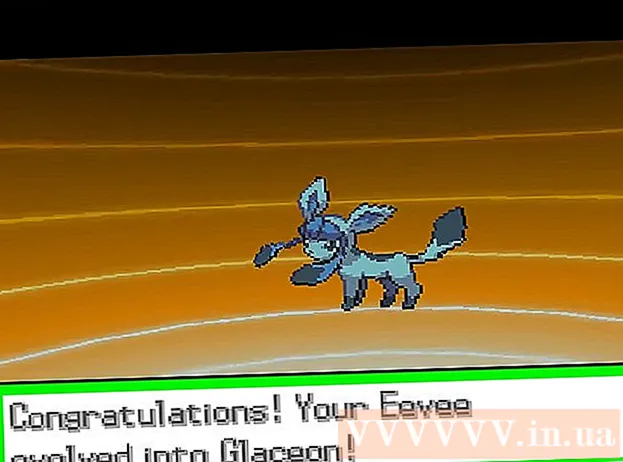Yazar:
Robert Simon
Yaratılış Tarihi:
20 Haziran 2021
Güncelleme Tarihi:
1 Temmuz 2024

İçerik
Bilgisayarınızı Güvenli Modda başlattığınızda, yalnızca bazı temel programlar ve sürücüler başlatılarak size kurulum ve onarım fırsatı verir. makinenin donanımından kaynaklanan hata. Bilgisayarı Mac OS X, Windows 8, Windows 7, Windows Vista ve Windows XP için Güvenli Modda başlatabilmek için lütfen aşağıdaki talimatları izleyin.
Adımlar
Yöntem 1/3: Windows 8 işletim sistemi
Bilgisayarı başlatın.

Windows 8 önyüklemeyi tamamladıktan sonra. Sistem oturum açma ekranındaki "Güç" simgesine tıklayın.
Aynı zamanda, "Shift" tuşunu basılı tutun ve "Yeniden Başlat" ı tıklayın. Bilgisayar, "Windows Başlangıç Ayarları" nı başlatacaktır. (Windows kurulumu).

Verilen seçeneklerden "Güvenli Mod" u seçin ve ardından "Enter" tuşuna basın. Bilgisayarınız şimdi Güvenli Modda açılacaktır. İlan
Yöntem 2/3: Windows 7, Windows Vista ve Windows XP işletim sistemleri

Önce makineden her tür DVD, CD veya disketleri çıkarın.
Bilgisayarınızı başlatın veya bilgisayarınızı yeniden başlatmak için tıklayın.
Bilgisayar yeniden başlatılırken "F8" tuşunu basılı tutun. "Gelişmiş Önyükleme Seçenekleri" ekranı görünecektir.
Ok tuşlarını kullanarak "Güvenli Mod" seçin ve ardından "Enter" tuşuna basın. Bilgisayarınız şimdi Güvenli Modda açılacaktır. İlan
Yöntem 3/3: Mac OS X işletim sistemi
Bilgisayarı başlatın.
Makinenin önyükleme sesini duyduğunuzda, hemen "Shift" tuşunu basılı tutun.
Ekranda gri Apple simgesi ve dönen dişli simgesi gösterildikten sonra "Shift" tuşunu hızla bırakın. Mac'iniz şimdi Güvenli Mod'da açılacak. İlan
Tavsiye
- Güvenli Mod önyüklemesi sırasında klavyenizdeki ok tuşlarını kullanamazsanız, klavyenizdeki "NUM LOCK" tuşuna basın ve tekrar deneyin.
- Güvenli Moddan çıkmak istiyorsanız, yeniden başlat'a tıklayın ve makinenin her zamanki gibi başlamasına izin verin.
- Başlatma sırasında, bilgisayar Güvenli Mod'a giremezse, bilgisayarı yeniden başlatın, ardından bilgisayar Güvenli Mod'a girene kadar yukarıdaki talimatları tekrar izleyin. Bazen "Shift" veya "F8" tuşuna zamanında basmadığınız için bilgisayar Güvenli Mod'a giremez.
- Klavye çalışmadığı için Mac OS X'te Güvenli Mod'a giremiyorsanız, bilgisayarı sizinle aynı sistemdeki başka bir bilgisayarı kullanarak uzaktan başlatın ve ardından komutu girin " sudo nvram boot-args = "- x" Mac terminaline ve bilgisayar Güvenli Mod'a girmelidir.
- Bilgisayarınız iki farklı işletim sistemi kullanıyorsa, Güvenli Mod'a girmek için önyükleme yaptığınızda, açılır listeden istediğiniz işletim sistemini seçme hakkı verilecektir.